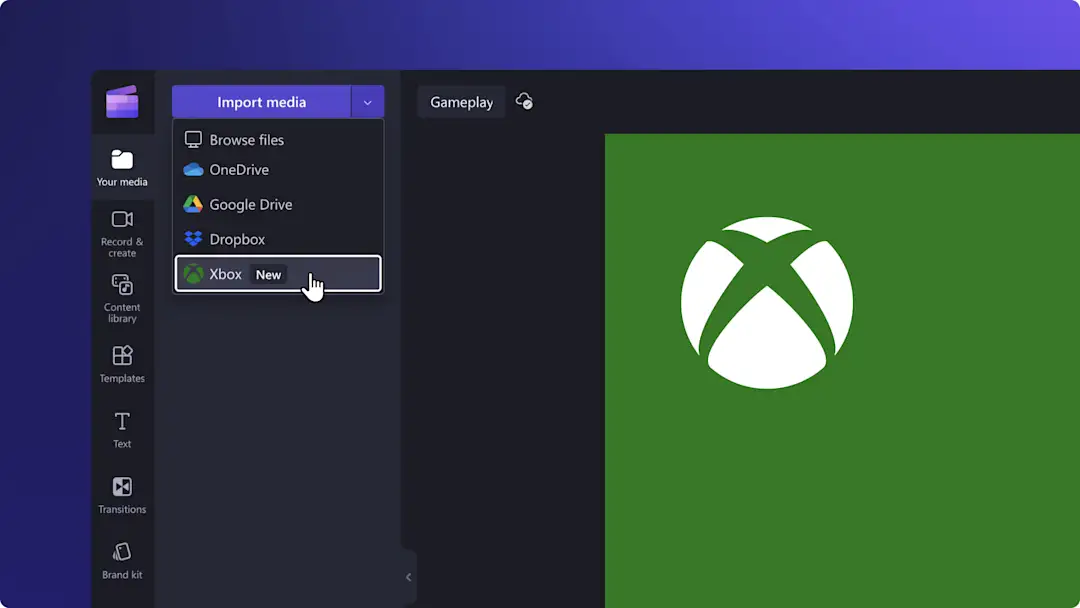Perhatian!Konten ini relevan untuk Clipchamp untuk akun pribadi.Coba type: entry-hyperlink id: 6aywL1ughjDB4YCcquEt1H jika Anda mencari informasi tentang Clipchamp untuk akun kerja.
Di halaman ini
Tonton kembali pengeditan video Anda dengan layar lebih besar dan lebih cepat menggunakan fitur pratinjau layar penuh di Clipchamp.
“Layar penuh” berarti Anda dapat menciutkan lini masa dan bilah sisi untuk mempratinjau video dalam mode layar penuh yang lebih besar. Baik Anda mengedit video pribadi, membuat tutorial, atau mengerjakan video YouTube, opsi pratinjau layar penuh di Clipchamp menawarkan cara praktis untuk meninjau karya Anda dengan presisi dan kejelasan.
Lanjutkan membaca untuk mempelajari cara meninjau video Anda dengan cepat tanpa batasan ukuran di Clipchamp.
Cara menggunakan pratinjau video layar penuh
Langkah 1. Buka video yang sudah ada atau buat video baru
Langkah 2. Ciutkan bilah sisi kiri dan kanan
Toolbar di sebelah kiri terbuka secara default. Ciutkan toolbar dengan mengeklik tombol ciutkan/luaskan yang ditandai dengan ikon panah kecil. Jika panel properti terbuka di sebelah kanan, ciutkan juga panel tersebut. Pintasan keyboard saat ini tidak tersedia.
Editor video kini akan terlihat seperti berikut ini setelah Anda menciutkan toolbar dan panel properti.
Langkah 3. Ciutkan lini masa
Ciutkan lini masa bagian bawah dengan mengeklik tombol ciutkan/luaskan yang ditandai dengan ikon panah kecil. Anda juga dapat menggunakan pintasan keyboard, yaitu Command + option + 3 di Mac dan Control + option + 3 untuk Windows atau Chromebook.
Editor video kini akan terlihat seperti berikut ini setelah Anda menciutkan lini masa.
Langkah 4. Tonton pratinjau video layar penuh Anda
Klik tombol putar untuk menonton video dalam mode pratinjau layar penuh. Anda dapat memutar, menjeda, melewati, dan menggulung balik video sesering yang Anda inginkan.
Selain itu, Anda dapat mengeklik tombol layar penuh untuk menonton video dalam mode layar penuh.
Mode layar penuh akan terlihat seperti berikut ini.
Langkah 5. Kembalikan Clipchamp ke tampilan normalnya
Setelah Anda selesai menonton video dalam mode layar penuh, kembalikan layar ke pratinjau aslinya. Cukup klik tombol ciutkan/luaskan yang sama dengan yang Anda gunakan untuk menciutkan bilah sisi, panel properti, dan lini masa. Mengeklik panah akan memperluas lini masa dan bilah sisi ke ukuran sebelumnya. Jika Anda sedang menampilkan video dalam mode layar penuh, klik tombol ESC pada keyboard.
Editor video kini akan terlihat seperti ini setelah Anda memperluas lini masa dan bilah sisi.
Pratinjau layar penuh adalah fitur sederhana yang dapat meningkatkan pengalaman pengeditan Anda. Setelah mengetahui cara menggunakan mode pratinjau layar penuh hanya dengan dua klik, kini saatnya Anda mencobanya sendiri. Edit video dan pratinjau video di layar penuh dengan Clipchamp.
Ingin meningkatkan keterampilan pengeditan video Anda? Jelajahi fitur seperti pemangkasan bebas atau lihat tip pengeditan video profesional ini.